

 |
 |
| .: Impressum :. | |
| Brennen | ||
Nun ist unsere DVD fertig auf unserer Festplatte:
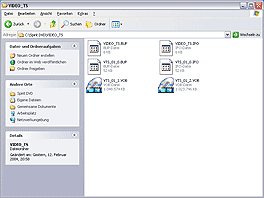
(Auf das Bild klicken für Originalgröße)
Nun öffnen wir diese DVD-Dateien mit unserem PC DVD-Player (z.B. PowerDVD) und prüfen noch kurz, ob alles synchron ist, alle Tonspuren vorhanden sind und ob auch der Kapitelsprung funktioniert:

(Auf das Bild klicken für Originalgröße)
Wenn alles in Ordnung ist (und davon gehe ich einfach mal aus), müssen wir die Dateien jetzt nur noch brennen.
Ich zeige den Brennvorgang hier einmal am Beispiel von RecordNowMax 4.5 (im folgenden Verlauf kurz "RNM" genannt):
Nach dem Start von RNM klicken ich im Wizard auf "Daten-Datenträger erstellen":
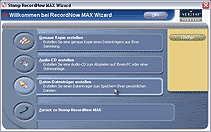
(Auf das Bild klicken für Originalgröße)
Im nächsten Schritt, lege ich entweder erst einen leeren DVD-Rohling ein oder klicke direkt auf "Weiter", falls das schon geschehen ist.
Die Meldung "Legen Sie einen leeren oder anhängbaren Datenträger ein." zeigt RNM immer an, egal ob dieser Datenträger schon im Laufwerk liegt oder nicht:

(Auf das Bild klicken für Originalgröße)
Im nächsten Dialog klicken wir auf "Dateien und Ordner hinzufügen":

(Auf das Bild klicken für Originalgröße)
Nun wählen wir die beiden Ordner AUDIO_TS und VIDEO_TS aus, in denen unsere DVD-Daten liegen und klicken auf "Hinzufügen":

(Auf das Bild klicken für Originalgröße)
Nun sollten die beiden Ordner AUDIO_TS und VIDEO_TS (beide mit einem "grünen Schimmer" versehen), in der Liste auftauchen.
Um das Brennen zu beginnen, brauchen wir nur noch ein weiteres mal auf "Weiter" zu klicken:

(Auf das Bild klicken für Originalgröße)
RNM brennt jetzt die DVD.
Sollte RNM das Brennen verweigern, kann man es unter Umständen auch mit Nero probieren.
RNM ist etwas pingeliger was die Quellformate angeht, dafür sind die gebrannten DVD idR. auf allen Stand Alone Playern abspielbar:

(Auf das Bild klicken für Originalgröße)
Nach dem Brennen verifiziert RNM noch die gebrannten Daten, was man zwar abbrechen kann, aber zur Sicherheit lieber durchlaufen lassen sollte.
Ist alles in Ordnung, bekommt man folgende Meldung, die man entweder mit "Fertig" bestätigt oder bei Bedarf, durch klicken auf "Noch eine Kopie", einen weiteren Brennvorgang startet:
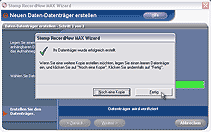
(Auf das Bild klicken für Originalgröße)
Unsere DVD ist fertig!

Kontakt / Impressum
Michael Gerhard • Am Steinfeld 9 • 50354 Hürth • Deutschland
Haftungshinweis
Trotz sorgfältiger inhaltlicher Kontrolle übernehmen wir keine Haftung für die Inhalte externer Links.
Für den Inhalt der verlinkten Seiten sind ausschließlich deren Betreiber verantwortlich.
Alle Marken die auf dieser Website erscheinen, sind Eigentum des jeweiligen Rechteinhabers.